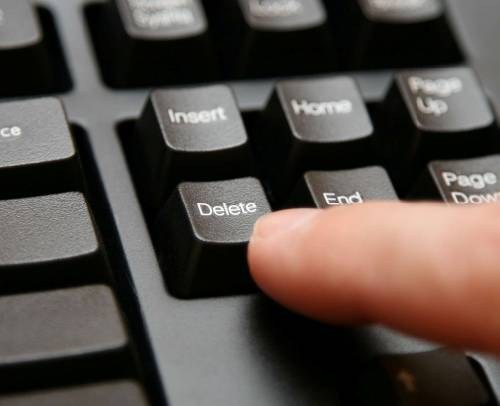Tips 1: Så här återställer du meddelandarkivet i agenten
Tips 1: Så här återställer du meddelandarkivet i agenten
Om hela korrespondensarkivet försvinner, kommer majoritetenProgram för meddelanden erbjuder olika alternativ, varav en är filbackup. Programmet "Agent Mail.ru" har sitt eget återhämtningssystem.

Du behöver
- Software Agent Mail.ru.
instruktion
1
Först och främst måste du köra programmetför snabb utbyte av meddelanden mellan användare av mail.ru-nätverket. För att göra detta dubbelklickar du på ikonen med programmets logotyp på skrivbordet. Det kan också startas från Start-menyn (avsnittet "Alla program").
2
För att visa meddelandarkivet för ett specifiktkontakt från din lista ska öppna listan, högerklicka på kontakten och välj alternativet med samma namn. Om du inte kan visa de nödvändiga meddelandena rekommenderas att du försöker återställa arkivet via e-post på mail.ru. Eftersom den här funktionen har blivit tillgänglig relativt nyligen kan vissa meddelanden inte visas.
3
De flesta av dessa program bevarar alltändra arkiv av meddelanden på hårddisken. I "Agent Mail.ru" finns också den här funktionen, vilket sparar data i dolda filer. För att se dessa filer måste du aktivera alternativet för att visa dolda och systemfiler. För att göra detta, öppna något Windows Utforskarfönster, klicka på översta menyn "Verktyg" och välj "Mappalternativ" -raden. I fönstret som öppnas klickar du på fliken "Visa" och markerar "Visa dolda mappar och filer".
4
Navigera nu till mappen som innehållerDolda filer med arkiv av meddelanden i listan med kontakter. Öppna dokumentet med någon textredigerare, till exempel "Anteckningsblock" eller "Wordpad". Dessa filer är som standard placerade i kontomappen eller i programdatamappen i samma användarmapp.
5
Att spara korrespondensarkivfilerna i en annankatalog måste du klicka på den övre menyn "File" och välj "Save As" (i en öppen textredigerare). I filfönstret anger du namn och framtida plats. Klicka sedan på "Spara" -knappen eller tryck på Enter-tangenten.
Tips 2: Så här läser du meddelanden i mail.ru-agenten
Korrespondens via snabbmeddelanden idagDet är snabbt, bekvämt och helt gratis. Kommunikationsledaren är kanske icq-tjänsten. Bakom honom i betyget är en stabil postagent, men den kan bara användas av någon som har mail på Mail.ru.

instruktion
1
Logga in på medel. I fönstret som öppnas, med listan över kontakter dubbelklickar du på vänster knapp på kontakten vars meddelande ännu inte har lästs.
2
I den andra partens dialogruta, granska nuvarande meddelanden eller klicka på "arkiv" knappen längst upp till höger. Detta öppnar hela ditt korrespondensarkiv. Du kan också öppna arkivet genom att högerklicka på kontakten och välja "meddelandearkiv" -alternativet.
3
För att få meddelanden från dem som kom meddelandenklicka på "menyn" -knappen i samma kontaktlista.
4
Välj alternativet "Kontoinställningar", fliken "Meddelanden" och kryssrutan "Meddela om nya meddelandenx ". Då meddelanden om inkommande meddelandenx kommer att visas i nedre högra hörnet av agentikonen.
Tips 3: Så här återställer du lösenordet i arkivet
Archiver programmet stöder lösenordsskydd för säkerhetskopiering funktion och ofta när du hämtar filer från Internet, kan du inte öppna dem utan att veta lösenordet. Antingen ställer du in lösenord och glöm det. Vad ska man göra i sådana fall?

Du behöver
- - dator;
- - Advanced Archive Password Recovery.
instruktion
1
Hämta härifrån
2
Välj det mest pålitliga sättet - sök allatecken (små bokstäver och versaler, siffror, symboler och mellanslag). Om du använde ett ord när du anger ett lösenord väljer du ordsökning för att påskynda lösenordet för arkivet. Om du kommer ihåg hur många tecken som fanns i lösenordet, välj en sökning med mask.
3
Markera kryssrutorna i rutan "Teckenuppsättning"Krävs för val av tecken, till exempel siffror och latinska bokstäver. Du kan ange siffror eller tecken från vilka sökningen börjar. När du väljer en attack med mask, ange längden på lösenordet i fältet "Mask" och de tecken som du känner till. Ställ in frågetecknet istället för de okända tecknen. Till exempel kommer du ihåg det lösenord består av 5 symboler, de första bokstäverna i hans La, och sedan aabola. Din mask kommer att se ut så här: La ???.
4
Ange önskad längd på lösenordet i fliken "Längd", välj max och min längd för att dra ut lösenord från arkivet. I den oregistrerade versionen är den maximala lösenordslängden fyra tecken. Välj typ av återställning "Efter ordbok", gå till fliken "Ordbok", ange ytterligare alternativ och välj en ordlista för bläddring. För att räkna upp ryska tecken, gå till fliken Ange, välj kryssrutan Användaruppsättning, ange alla tecken du vill använda för att återställa lösenordet. Fyll i detta fält med så många tecken som möjligt.
5
Välj det arkiv som du vill välja lösenord, efter att ha valt de nödvändiga inställningarna. För att göra detta, klicka på "Öppna" -knappen, välj mappen på disken, klicka på arkivet. Arkivet visas i programfönstret, klicka på "Start" -knappen för att börja välja lösenordet för arkivet. Valet av urval och antalet använda kombinationer, liksom hackningens framsteg, kommer att visas i "Statusfönster". Vid fullbordandet av urvalet är det önskade lösenord.
Tips 4: Hur återställer du meddelanden i agenten
Återställande av korrespondens hos de flesta budbärare sker i ett scenario - visning av loggar i användarmappar. Mail.ru kom dock med ett nytt bekvämt sätt att lagra korrespondens.

instruktion
1
Använd meddelandeshistorikvyn ipostagent med hjälp av snabbmenyn för den kontakt du behöver. Välj objektet "Meddelandearkiv". Om alla data har tagits bort från historiken kan du återställa den med en brevlåda. Observera att den här funktionen visade sig nyligen i listan över tjänster, så att korrespondensens fullständiga historia, från början av samtalet med kontakten, kanske inte är tillgänglig.
2
Öppna din brevlåda med vilkenDu är inloggad på e-postagenten. I listan över korrespondens få ett brev där de ämnen som anges mark mail agent "också. Observera att i vissa versioner av programvaran funktion för att skicka meddelanden till brevlådan måste vara aktiverat. Detta görs på programinställningarna på fliken Anmälan om inkommande meddelanden.
3
Visa posterna på din dator, många kunderFör utbyte av meddelanden lagrar information med en historia av meddelanden på hårddisken, är postagenten här inte heller något undantag. För att visa, aktivera läget för att visa dolda filer och mappar på din dator (Kontrollpanel-mapp-Visa-Visa dolda mappar och filer). Gå till mappen för att lagra programmets loggar och öppna dem med anteckningsblock.
4
Nästa gång gör en säkerhetskopia av sådanadata i en separat textfil. Ibland tas det här dokumentet bort när du tar bort meddelandets historia, men för vissa versioner finns den kvar i dess ursprungliga form. Den katalog där sådana filer finns är Application Data i användarens operativsystemmapp på den lokala disken. När du öppnar det kan du behöva öppna MRA och Roaming, men allt kan bero på användarinställningarna och versionen av programmet. Synlighet för mappar måste konfigureras, annars är katalogen och innehållet inte tillgängligt för visning.
Tips 5: Hur återställer mail ru agent
Mail.ru medel - Ett bekvämt verktyg för utbyte av textmeddelanden, ljud- och videosamtal, delning av filer etc. För att kunna använda den måste du ha en brevlåda på mail.ru. Men vad händer om din låda hackats? Eller har du glömt ditt eget åtkomstlösenord? Så här återställer du medel?

instruktion
1
Gå till webbplatsen Mail.ru. För att göra detta, starta din webbläsare och ange i fältet adressfält utan citat www.mail.ru. Innan du öppnar webbplatsens hemsida.
2
I vänstra sidan av den öppnade sidan"Mail" -blocket är beläget. Här anger du vanligtvis dina inloggningsuppgifter: Logga in och lösenord. Mittemot lösenkolonnen hittar du länken "Glömt?", Klicka på den. Du kommer att tas till sidan för lösenordsåterställning.
3
Om du kommer ihåg din inloggning, men kommer inte ihåg lösenordet,skriv in din inloggning på första sidan och klicka på "Nästa" -knappen. På nästa sida försöker systemet återställa lösenordet till din brevlåda och frågar dig en hemlig fråga som du angav när du registrerade posten. Svara det korrekt och du kommer att få ett nytt åtkomstlösenord.
4
Om, av någon anledning, återställalösenord som använder en hemlig fråga i rutan är inte möjlig, använd ett annat alternativ - fyll i kontaktformuläret för support. För att göra detta klickar du på motsvarande länk längst ner på sidan för lösenordsåterställning.
5
Denna blankett måste fyllas i så mycket som möjligtvolym. Ange så mycket information om dig som möjligt, så att du kan återvända till ditt konto så snart som möjligt. Betydelsen av denna blankett är följande: Om de inmatade uppgifterna sammanfaller med vad du angav när du registrerade brevlådan skickas ett mail med en länk för lösenordsåterställning till adressen som anges i slutet av formuläret. Länken fungerar i tre dagar. Observera, upprepa inte begäran före utgången av denna period. När du upprepar förfrågningarna kommer systemet att utfärda ett nytt lösenord som svar på var och en av dem, och du kan helt enkelt inte ta reda på vilka mottagna lösenord som är korrekta.
6
När åtkomst till lådan återställs, kör Mail.ru medel och i inloggningsfönstret anger du inloggningen och ett nytt lösenord för åtkomst till brevlådan.
Tips 6: Så här återställer du ett arkiv med meddelanden
Om du oavsiktligt raderade korrespondensens historia eller förlorat åtkomst till programvaran, återställ sedan arkiv meddelanden det finns flera sätt. De är beroende av ditt program för att kommunicera och ställa in säkerhetsinställningar.

instruktion
1
Hitta filen med säkerhetskopian arkivoch meddelanden på din dator.Detta dokument är vanligtvis dolt, så öppna först något fönster och klicka på menyn "Verktyg" eller "Ordna". Därefter väljer du "Mappegenskaper och alternativ". Klicka på fliken "Visa" och markera rutan "Visa dolda mappar och filer". Klicka på "Apply" och "OK".
2
Öppna alla fönster och klistra in i adressfältet länken C: / _ user_folder_ / AppData / Roaming. Tryck på Enter. Den här mappen lagras som standard arkivs av de flesta program som är installerade på din dator. Om du har angett en annan lagringsplats i inställningarna, gå till den.
3
Hitta mappen med önskad ansökan och gå till avsnittet dedikerat till din profil. Beroende på programmet arkiv meddelanden kan presenteras separat för varjekontakta eller bruten efter datum. I båda fallen högerklickar du på den önskade filen och klickar på objektet "Öppna med." Välj Anteckningar eller en textredigerare för att visa texten.
4
Kör "Agent Mail.ru" -programmet, om du behöver återställa det arkiv meddelanden. Högerklicka på kontakten vars korrespondens du vill visa och välj det lämpliga objektet. Om denna procedur misslyckas kan du återställa arkiv via e-postförfrågan. Den här funktionen är inte tillgänglig för länge sedan, så du kan inte återställa gamla meddelanden.
5
Installera icq2htm-programmet på din dator,som tillåter ICQ-användare att återställa alla raderade meddelanden. För Skype finns det också ett liknande program som heter SkypeLogView. Båda programmen är mycket lätta att använda och förståliga även för dem som inte vet mycket om datorer.
Tips 7: Hur återställer du meddelanden i posten
Gränssnitt någon brevlåda (inklusive Mail.Ru tjänst) är ungefär densamma och innehåller mapparna "varukorgen" "Inkorgen", "Utkorg", "Utkast", "spam", Var är sökandet efter raderade meddelanden?

instruktion
1
Gå till din brevlåda.Ru och öppna mappen "Trash". Om du själv tog bort bokstäverna och nu vill återställa dem, borde de vara placerade i den här katalogen. Om de inte är där, kom ihåg om du inte raderade papperskorgen efter att du raderade meddelandena. Under rengöringsprocessen i papperskorget raderas alla e-postmeddelanden från mail-servern Mail.Ru utan möjlighet till återhämtning.
2
Som standard rensas papperskorgen också vid utgången.från lådan och alla bokstäverna i den förstörs. Om du vill ändra det här alternativet, gå till sidan "Inställningar". Välj "Mailbox Interface", avmarkera alternativet "Empty Trash on Exit".
3
Om du väntade ett brev från någon, men det är det intekom till dig, öppna mappen "Spam", se om det blev slumpmässigt där. Ibland omdirigerar programmet korrespondens som är misstänkt i sin syn och i den här mappen.
4
Om du har Mail.Ru alla bokstäver försvunnit, kom ihåg om du eller några av de användare som har tillgång till din brevlåda inte konfigurerar mailprogram. Sällan uppstår en situation när användaren glömmer att kontrollera alternativet "Spara brev till server" när man installerar sådan programvara. Som ett resultat överförs alla bokstäver i brevlådan till datorn. För att kontrollera detta markerar du rutan bredvid alternativet Visa senaste inloggningsinformation. Om en IP-adress anges motsatt "POP3 Login" -iketten, fungerar din brevlåda via ett e-postprogram.
5
För att lagra bokstäver, skapa en särskild mapp isom du överför korrespondensen du vill behålla. Det kan skapas i postprogrammet Mail.Ru, genom att gå till avsnittet "Inställningar" och därifrån klicka på länken "Mappar".
Tips 8: Hur återställer du meddelanden i posten
Huvudsyftet med e-post - utbyte meddelandehantering. Om det finns en förlust av viktiga brev från en brevlåda av någon anledning, får du inte omedelbart frustrerad. Du kan försöka återställa raderad korrespondens.

instruktion
1
Vid självskalning av bokstäver mede-post de försvinner inte, men läggs automatiskt i en särskild mapp som heter "Trash", som ligger på vänstra sidan av menyn. För att återställa ett meddelande, gå till papperskorgen, välj önskat brev eller flera bokstäver genom att kryssa bredvid avsändarens adress och klicka på Flytta-knappen längst upp i papperskorgen ovanför listan med e-postmeddelanden som ska raderas. Innan du öppnar en dialogruta anger du mappen för att återställa de markerade bokstäverna. För att bekräfta dina åtgärder klickar du på OK.
2
Dessutom, efter varje utgång från postenAlla meddelanden som har flyttats till papperskorgen raderas automatiskt utan möjlighet till återställning. För att förhindra att detta händer, ändra inställningarna så att e-postmeddelandena från papperskorgen bara raderas manuellt. För att göra detta, gå till "Inställningar", sedan till avsnittet "Mailbox Interface" och bredvid fältet "Rensa papperskorgen när du avslutar" avmarkera rutan.
3
Tyvärr kan brev som raderas från papperskorgen inte återställas. Försök därför att fråga din samtalsperson om att skicka ett meddelande igen.
4
Om avsändaren inte har det här alternativet,Skriv en förfrågan som förklarar ditt problem till den tekniska supporttjänsten. Några dagar senare kommer administrationen av posttjänsten att ge dig ett svar. Det är emellertid nästan omöjligt att återställa korrespondens på detta sätt, eftersom flera tusen bokstäver passerar e-postresursen varje dag.
5
För att undvika en obehaglig situation, skapaen särskild mapp och överföra till dig all viktig korrespondens för dig. För att göra detta, klicka på "Skapa en ny mapp" i avsnittet "Inställningar" och ge det ett namn och eventuellt ett lösenord.
Tips 9: 3 sätt att återställa åtkomst till mail mail.ru
Hittills spelas e-postviktig roll i människans liv. Förlust av koden (lösenord) för att komma åt ditt mail för många kan vara en stor tragedi, eftersom de lagrade data på rutan kan vara till stor nytta. Det är därför som återställande av tillgång till post är en prioritet för många människor.

instruktion
1
Återställa åtkomst till e-post kommer att börjafrån det vanliga sättet, vilket är det enklaste och enklaste. Till att börja med, var vänlig uppmärksam på att du kan återställa åtkomst till ditt mail genom att klicka på länken "Minns lösenord", som finns längst ner till vänster, klicka på den och gå till sidan för åtkomståterställning. Efter att ha gått till återhämtningssidan för e-poståtkomst skickar systemet ett "återställningslösenord" till det telefonnummer som fanns i fältet. Men först måste du bekräfta att du är en riktig användare, inte en robot. För att göra detta anger du den presenterade koden i bilden i fältet och klickar på "Hämta kod via SMS". Därefter öppnas fönstret "Enter code" och anger i fältet "Bekräftelsekoden" som kom till telefonnumret via SMS. Då skapar vi ett nytt lösenord, bekräftar det och klickar på "Logga in".

2
Att återställa post med den andrametod måste du komma ihåg några av detaljerna i e-postens livstid. Det händer så att åtkomst till e-poståterställning blockeras av det förlorade telefonnumret som associerades med lådan. Det är därför du måste använda ett annat återhämtningssystem. Först måste du gå tillbaka till början. Gå till länken "Påminn lösenord" och se i nedre högra hörnet, understreckad med den streckade linjen "Jag har inte tillgång till det angivna telefonnumret", klicka och klicka på länken. Nu måste du fylla i alla fält som finns tillgängliga på den här sidan och klicka på Skicka. Därefter väntar vi på ett svar från supporttjänsten.
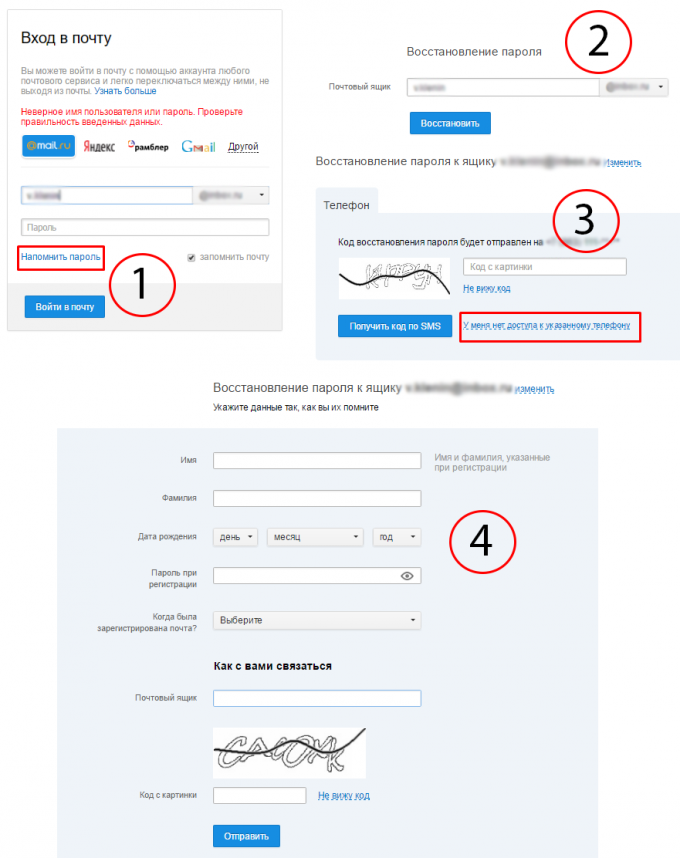
3
I det fall då alla presenterade metoder inte ärpassar det bara att använda ett annat e-postmeddelande och skriva ett brev direkt till mail.ru-företagets supporttjänst och be om att återställa åtkomst till ett visst e-postmeddelande och förklara att alla presenterade sätt att återställa åtkomst till lådan inte är lämpliga.
- agent arkiv post ru